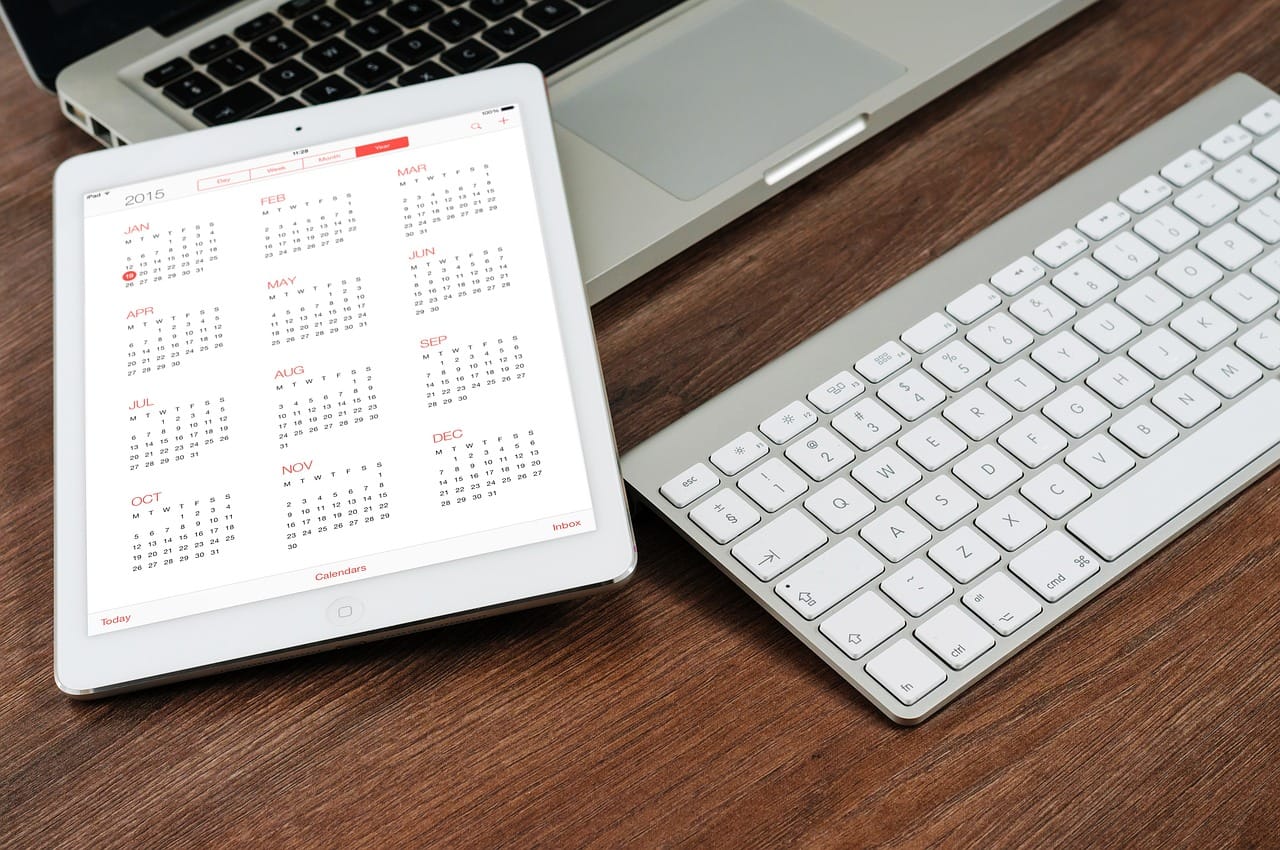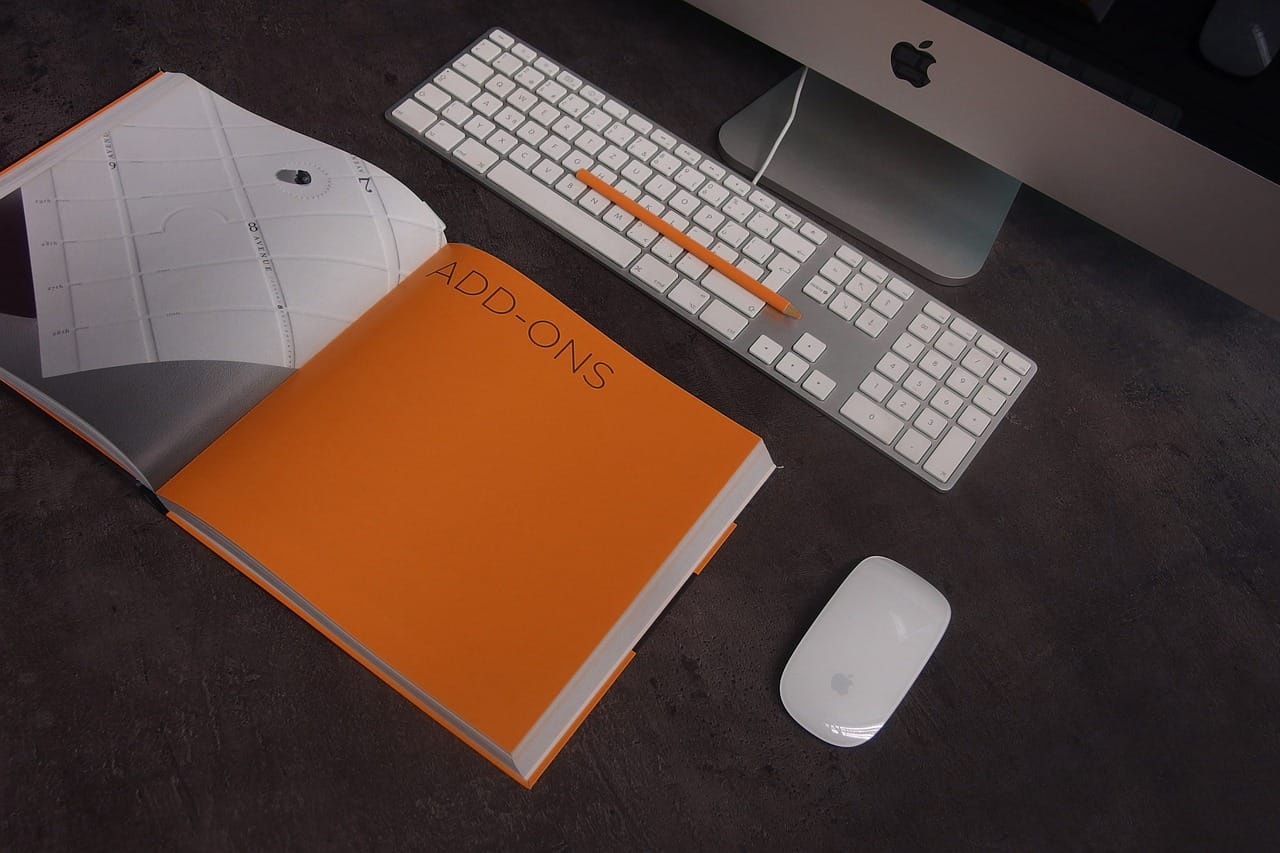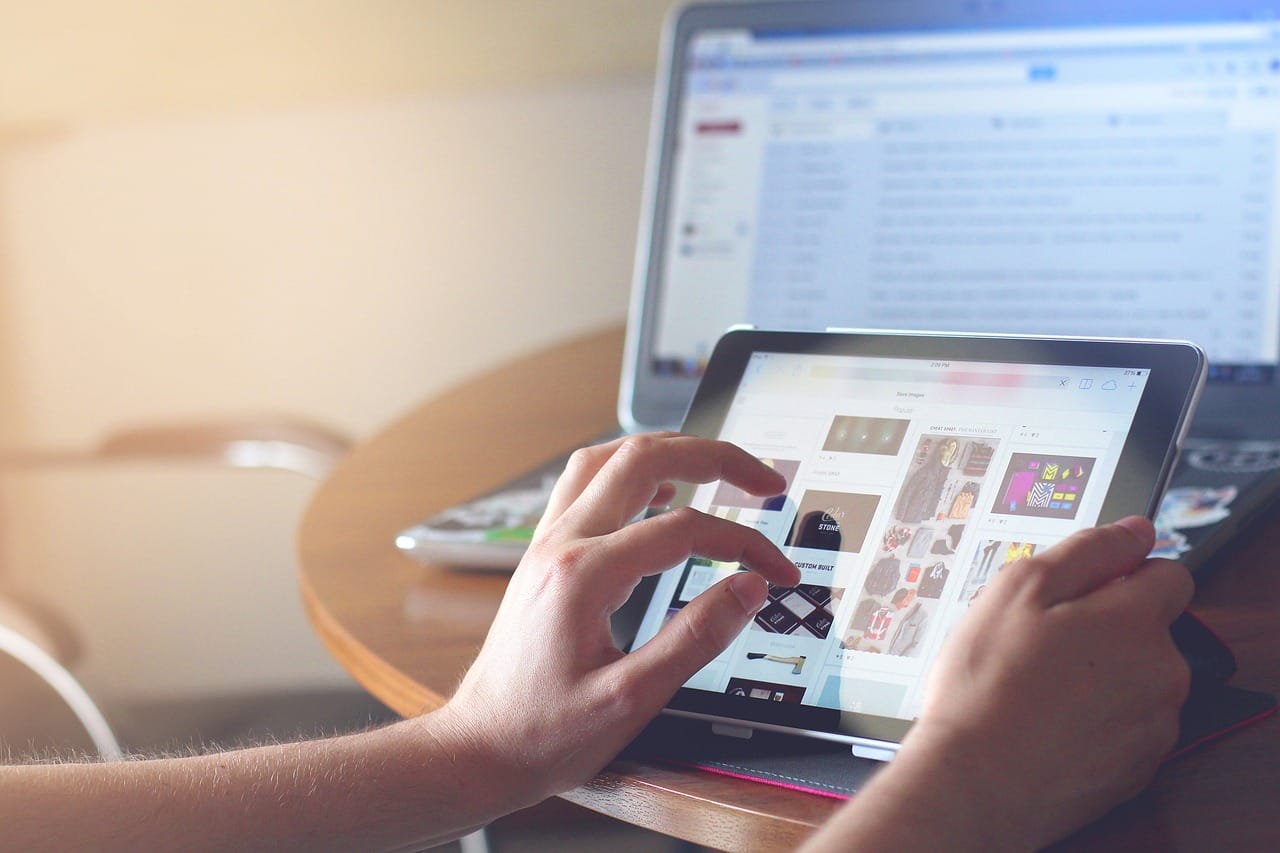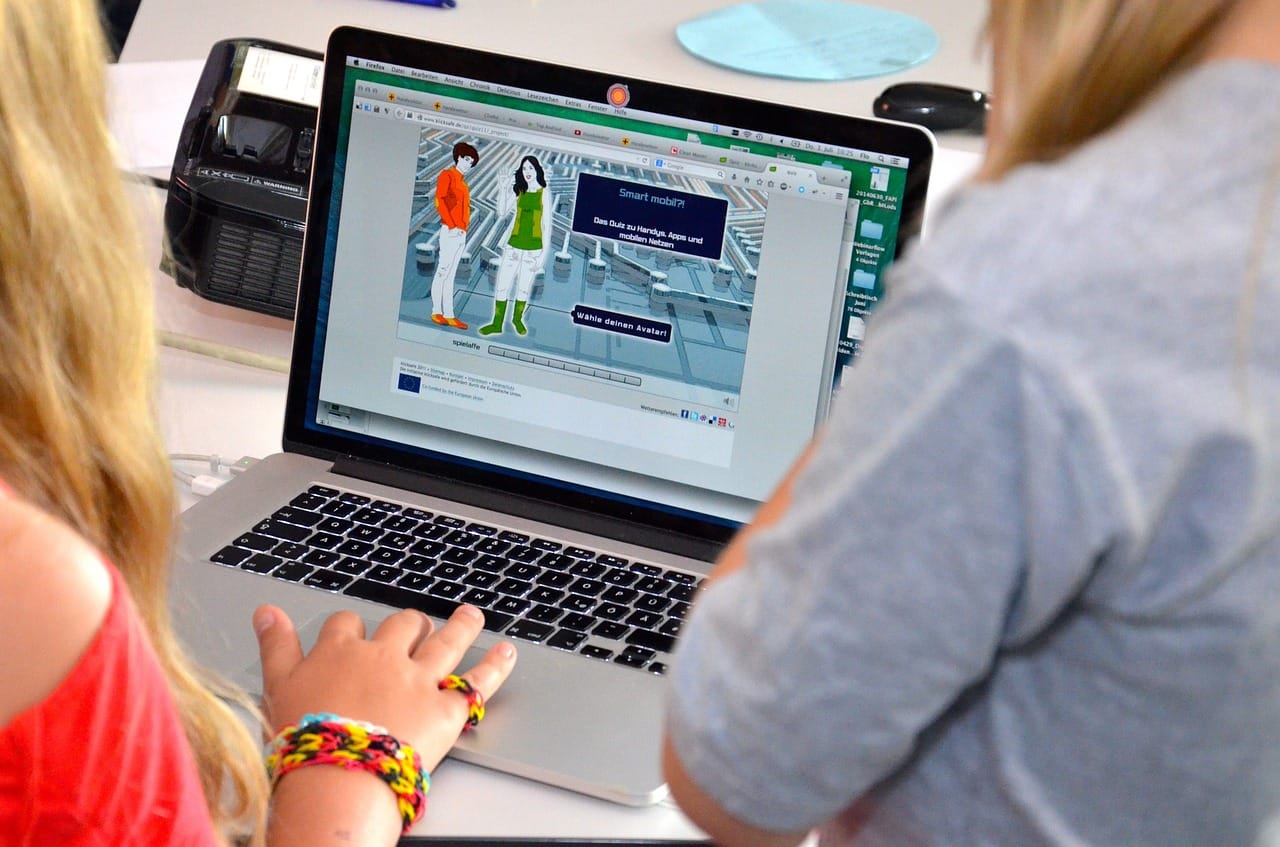Jak sprawdzić, kto korzysta z mojego Wi-Fi?
W dzisiejszych czasach dostęp do internetu stał się nieodłącznym elementem naszego codziennego życia. Wi-Fi stało się podstawową metodą łączenia się z siecią, zarówno w domach, jak i w biurach. Jednak z rosnącą liczbą urządzeń korzystających z bezprzewodowego internetu, wiele osób może nie zdawać sobie sprawy, że ich sieć może być wykorzystywana przez nieautoryzowane osoby. W artykule tym przyjrzymy się, jak sprawdzić, kto korzysta z naszego Wi-fi, oraz jak zadbać o bezpieczeństwo naszej domowej sieci. Odpowiemy na pytania, które z pewnością nurtują każdego właściciela routera: Jakie są oznaki, że ktoś nieproszony korzysta z naszego łącza? Jakie kroki możemy podjąć, aby zabezpieczyć nasz dostęp do internetu? Zapraszamy do lektury, która pomoże wam w pełni kontrolować swoją sieć Wi-Fi i cieszyć się spokojem w korzystaniu z globalnej sieci.
Jak sprawdzić, kto korzysta z mojego Wi-Fi
W dzisiejszych czasach ochrona prywatności w sieci staje się coraz ważniejsza. Jeśli zastanawiasz się, jak zweryfikować, kto korzysta z Twojej sieci Wi-Fi, oto kilka skutecznych sposobów, które warto wziąć pod uwagę.
Najpierw zaloguj się do panelu administracyjnego swojego routera. Adres IP routera znajdziesz zazwyczaj w instrukcji obsługi lub na etykiecie umieszczonej na urządzeniu. po wpisaniu adresu IP w przeglądarkę, należy podać nazwę użytkownika i hasło. Często są to domyślne dane, takie jak ”admin/admin” lub „admin/hasło”, chyba że zostały zmienione.
Po zalogowaniu się do panelu znajdź sekcję dotyczącą podłączonych urządzeń. Zwykle nosi ona nazwę „Attached Devices”, „Device List” lub „DHCP Client List”. Tam zobaczysz listę wszystkich urządzeń aktualnie korzystających z Wi-Fi, wraz z ich adresami MAC i często przypisanymi nazwami.
Warto również skorzystać z aplikacji mobilnych, które pomogą w monitorowaniu sieci Wi-Fi. Oto kilka popularnych aplikacji:
- fing – prosta w obsłudze aplikacja, która skanuje sieć i pokazuje wszystkie podłączone urządzenia.
- NetSpot – zaawansowane narzędzie,które pomaga w mapowaniu sygnału wi-Fi oraz wskazuje potencjalne problemy z bezpieczeństwem.
- Wi-Fi Inspector – aplikacja pozwalająca na szybkie sprawdzenie, kto jest podłączony do twojej sieci oraz wykrycie nieautoryzowanych urządzeń.
Jeśli zauważysz nieznane urządzenia w swojej sieci, warto natychmiastowe podjąć kroki, aby zabezpieczyć Wi-Fi. Oto kilka działań, które możesz wykonać:
- Zmiana hasła do Wi-Fi na mocne, trudne do odgadnięcia.
- Włączenie filtrowania adresów MAC,co pozwala na kontrolę,które urządzenia mogą łączyć się z siecią.
- Regularne aktualizowanie oprogramowania routera w celu usunięcia ewentualnych luk bezpieczeństwa.
Aby pomóc Ci lepiej zrozumieć jakie dane pokazuje lista podłączonych urządzeń, przygotowaliśmy prostą tabelę z typowymi informacjami, które możesz zobaczyć:
| Adres IP | Adres MAC | Nazwa urządzenia |
|---|---|---|
| 192.168.1.2 | 00:1A:2B:3C:4D:5E | Smartfon Jana |
| 192.168.1.3 | 11:22:33:44:55:66 | Tablet Ani |
| 192.168.1.4 | AA:BB:CC:DD:EE:FF | Laptop Pawła |
Przeprowadzenie regularnych kontroli podłączonych urządzeń i zastosowanie skutecznych zabezpieczeń to klucz do ochrony Twojej sieci wi-Fi przed nieautoryzowanym dostępem.Dbaj o swoje połączenie i ciesz się bezpiecznym korzystaniem z Internetu!
Dlaczego warto wiedzieć, kto korzysta z mojego Wi-Fi
Świadomość tego, kto korzysta z Twojego Wi-Fi, ma kluczowe znaczenie dla bezpieczeństwa Twojej sieci oraz prywatności. W dzisiejszych czasach, gdy większość z nas polega na łączności internetowej do codziennych działań, warto mieć kontrolę nad tym, kto ma dostęp do naszego domowego Wi-Fi.
Oto kilka powodów, dla których warto zwrócić uwagę na użytkowników Twojej sieci:
- Bezpieczeństwo: Niezabezpieczona sieć Wi-Fi może stać się celem ataków hakerskich.Nieznane urządzenia, które łączą się z Twoim Wi-Fi, mogą stwarzać zagrożenie dla Twoich danych i prywatności.
- Wydajność: Zbyt wiele podłączonych urządzeń może spowolnić działanie twojego internetu. Monitorując,kto korzysta z sieci,możesz zidentyfikować i odłączyć nieautoryzowanych użytkowników,co poprawi jakość połączenia.
- Oszczędność: Jeśli przyznasz dostęp do sieci osobom trzecim, mogą one korzystać z Twojego limitu danych, co w przypadku planów z ograniczeniem może generować dodatkowe koszty.
- Kontrola rodzicielska: Znając urządzenia podłączone do wi-Fi, możesz łatwiej monitorować aktywność online swoich dzieci, co pozwala na dbanie o ich bezpieczeństwo w sieci.
- Personalizacja: Wiedza o podłączonych urządzeniach może pomóc w personalizacji ustawień routera, takich jak priorytetyzacja pasma dla konkretnego urządzenia, co może poprawić komfort korzystania z sieci.
W obliczu rosnącej liczby cyberzagrożeń, niewłaściwe zarządzanie dostępem do Wi-Fi może prowadzić do poważnych konsekwencji.Dlatego regularne sprawdzanie, kto korzysta z Twojej sieci, jest krokiem w stronę lepszej ochrony Twojej prywatności oraz całej rodziny.
Podstawowe oznaki,że ktoś nieproszony korzysta z twojej sieci
Jeśli masz wrażenie,że Twoje Wi-Fi działa wolniej niż zwykle,może to być pierwszy sygnał,że ktoś nieproszony korzysta z Twojej sieci.Obserwując zmiany w wydajności, warto zwrócić uwagę na następujące oznaki:
- niespodziewane spowolnienie prędkości internetu: Standardowe surfowanie po sieci może stać się frustrująco wolne. Użytkownicy zgłaszają, że ładowanie stron zajmuje znacznie więcej czasu niż normalnie.
- Nieoczekiwane rozłączenia: Jeśli co chwilę wylogowujesz się z internetu, mimo że sygnał wydaje się silny, może to być objaw, że obcy użytkownik zakłóca połączenie.
- Zmiany w ustawieniach routera: Zauważone zmiany w haśle, nazwie sieci (SSID) lub innych ustawieniach mogą wskazywać na to, że ktoś nielegalnie uzyskał dostęp do Twojego routera.
- Nieznane urządzenia w sieci: Regularne sprawdzanie listy podłączonych urządzeń może ujawnić sprzęty, których nie rozpoznajesz. Warto dodać je do czarnej listy, aby chronić swoją sieć.
Innym istotnym wskaźnikiem jest nagły wzrost aktywności sieciowej, szczególnie w godzinach, gdy Ty sam nie korzystasz z internetu. Śledzenie, kiedy i ile danych jest przesyłanych, zwłaszcza przez nieznajome urządzenia, może dostarczyć cennych informacji.
| Oznaka | Możliwe Przyczyny |
|---|---|
| Spowolnienie internetu | Obcy użytkownicy |
| Nieoczekiwane rozłączenia | Zakłócenia w połączeniu |
| Zmiany w ustawieniach routera | Hacking routera |
| Nieznane urządzenia | Nieautoryzowany dostęp |
Pamiętaj, aby regularnie zmieniać hasło do swojej sieci Wi-Fi oraz stosować zaawansowane metody zabezpieczeń, aby minimalizować ryzyko dostępu osób trzecich. Warto również aktywować filtrowanie adresów MAC, co pozwoli na większą kontrolę nad urządzeniami, które mogą korzystać z Twojego połączenia.
Jak uzyskać dostęp do ustawień routera
aby uzyskać dostęp do ustawień routera, należy wykonać kilka prostych kroków. Zrozumienie tego procesu pozwoli Ci nie tylko monitorować korzystanie z Wi-Fi, ale również dostosować jego parametry do swoich potrzeb.
Najpierw upewnij się, że jesteś połączony z siecią Wi-Fi swojego routera. Można to zrobić przez Wi-Fi na smartfonie, tablecie lub komputerze stacjonarnym.
Następnie wykonaj poniższe kroki:
- Otwórz przeglądarkę internetową: Możesz użyć dowolnej przeglądarki, takiej jak Chrome, Firefox czy Safari.
- Wpisz adres IP routera: Najczęściej jest to
192.168.1.1lub192.168.0.1. Jeśli nie jesteś pewny, znajdziesz go w instrukcji obsługi lub na nalepce na routerze. - Zaloguj się: Zazwyczaj potrzebujesz podać nazwę użytkownika i hasło. Standardowe dane logowania znajdziesz w dokumentacji routera (często to
admin/admin).
Po pomyślnym zalogowaniu się, znajdziesz się w panelu zarządzania routerem.To tutaj możesz przeglądać informacje o podłączonych urządzeniach oraz zmieniać ustawienia sieci.
W zależności od modelu routera, możesz mieć dostęp do zakładki zawierającej szczegółowe informacje o podłączonych użytkownikach, gdzie znajdziesz:
| Nazwa urządzenia | Adres IP | Status połączenia |
|---|---|---|
| Komputer stacjonarny | 192.168.1.10 | Aktywne |
| smartfon | 192.168.1.11 | Aktywne |
| Tablet | 192.168.1.12 | Nieaktywne |
W ten sposób możesz szybko zidentyfikować,które urządzenia aktualnie korzystają z Twojego Wi-Fi,a jeśli zauważysz nieznane połączenia,możesz podjąć odpowiednie kroki,aby zapewnić bezpieczeństwo swojej sieci.
Znajdowanie adresu IP routera
Jeden z pierwszych kroków w sprawdzaniu, kto korzysta z Twojej sieci Wi-fi, to odnalezienie adresu IP routera. Adres ten jest kluczowy,aby uzyskać dostęp do panelu administracyjnego urządzenia,gdzie możesz monitorować podłączone urządzenia oraz zarządzać ustawieniami sieci. Oto, jak to zrobić:
W większości przypadków adres IP routera można znaleźć w dokumentacji dostarczonej przez producenta lub na naklejce znajdującej się na samym urządzeniu. Oto najpopularniejsze adresy IP:
- 192.168.0.1
- 192.168.1.1
- 192.168.1.254
- 10.0.0.1
Jeśli nie masz dostępu do dokumentacji routera, możesz sprawdzić jego adres IP z poziomu systemu operacyjnego:
Dla użytkowników Windows:
- Otwórz menu Start i wpisz „cmd”, aby uruchomić wiersz poleceń.
- Wpisz komendę ipconfig i naciśnij Enter.
- Znajdź sekcję „Brama domyślna” – to właśnie adres IP Twojego routera.
Dla użytkowników macOS:
- Otwórz „Preferencje systemowe” i kliknij „Sieć”.
- Wybierz aktywne połączenie, a następnie kliknij „Zaawansowane”.
- przejdź do zakładki „TCP/IP”, gdzie znajdziesz adres IP routera obok „Brama”.
Po zidentyfikowaniu adresu IP routera, możesz wprowadzić go w przeglądarkę internetową, aby uzyskać dostęp do panelu administracyjnego. Będziesz potrzebować również loginu i hasła, które zazwyczaj znajdują się w dokumentacji lub na wspomnianej wcześniej naklejce.
| Urządzenie | Typ | Adres IP |
|---|---|---|
| TP-Link | Router | 192.168.0.1 |
| Netgear | Router | 192.168.1.1 |
| Linksys | Router | 192.168.1.1 |
| D-Link | Router | 192.168.0.1 |
Po uzyskaniu dostępu do panelu routingu, będziesz mógł zobaczyć listę wszystkich podłączonych do sieci urządzeń. Dzięki temu zyskasz pełny wgląd w to, kto i jak korzysta z Twojego Wi-fi, co jest szczególnie ważne w dobie zdalnego dostępu i rosnącego zagrożenia bezpieczeństwa sieci. Pamiętaj, aby zawsze dbać o bezpieczeństwo swojego routera, zmieniając domyślne hasło i regularnie aktualizując oprogramowanie.
Logowanie się do panelu administracyjnego routera
to kluczowy krok w zarządzaniu swoją siecią Wi-Fi. Aby uzyskać dostęp do panelu, musisz znać adres IP routera oraz dane logowania. Najczęściej spotykane adresy IP to:
- 192.168.1.1
- 192.168.0.1
- 10.0.0.1
Jeśli nie znasz adresu swojego routera, sprawdź jego instrukcję obsługi lub poszukaj informacji na naklejce znajdującej się na samym urządzeniu. Gdy już znajdziesz adres IP, wprowadź go w przeglądarce internetowej. Pojawi się ekran logowania.
Do zalogowania się będziesz potrzebować nazwy użytkownika oraz hasła. Domyślnie te dane to często:
- Użytkownik: admin
- Hasło: admin
Aby uniknąć nieautoryzowanego dostępu, warto zmienić te dane na unikalne. Jeśli nie możesz się zalogować, zresetuj router do ustawień fabrycznych, co przywróci domyślne dane dostępowe.
Po zalogowaniu się do panelu administracyjnego zyskasz pełen dostęp do ustawień routera. W sekcji zarządzania urządzeniami (Device Management) znajdziesz listę aktualnie podłączonych użytkowników oraz ich adresy MAC, co pozwoli ci na identyfikację każdego z nich. Możesz również zablokować nieznane urządzenia, co zwiększy bezpieczeństwo twojej sieci.
| Nazwa Urządzenia | Adres MAC | Status Połączenia |
|---|---|---|
| Telefon Janek | 00:1A:2B:3C:4D:5E | Połączony |
| Laptop Kasia | 11:22:33:44:55:66 | Połączony |
| Tablet Ania | AA:BB:CC:DD:EE:FF | Rozłączony |
Dzięki tym informacjom łatwiej będzie Ci kontrolować dostęp do twojej sieci i upewnić się, że nikt nieproszony nie korzysta z twojego Internetu. Regularne monitorowanie podłączonych urządzeń pomoże w utrzymaniu bezpieczeństwa twojej sieci Wi-Fi.
Jak zidentyfikować podłączone urządzenia
Żeby sprawdzić, jakie urządzenia są podłączone do twojej sieci Wi-Fi, musisz wykonać kilka prostych kroków. Wiele routerów oferuje intuicyjny interfejs, dzięki któremu łatwo zidentyfikujesz aktywne połączenia. Oto, co możesz zrobić:
- Zaloguj się do panelu administracyjnego routera: Wpisz adres IP swojego routera w przeglądarce. Zwykle jest to
192.168.1.1lub192.168.0.1. Będziesz musiał podać login i hasło (domyślne dane znajdziesz w instrukcji obsługi). - Znajdź sekcję „Zarządzanie urządzeniami”: Może ona mieć różne nazwy, takie jak „Zarządzanie połączeniami”, „Klienci DHCP” lub „Podłączone urządzenia”.
- Wyświetl listę podłączonych urządzeń: Większość routerów pokaże adresy IP, nazwy hostów oraz adresy MAC urządzeń. Sprawdź,czy są tam znane Ci urządzenia.
Jeśli chcesz wykonać głębszą analizę,możesz skorzystać z aplikacji zewnętrznych,które skanować mogą Twoją sieć. Oto kilka popularnych narzędzi:
- Fing: bardzo popularna aplikacja na Android i iOS,która pozwala na szybkie skanowanie sieci i identyfikację podłączonych urządzeń.
- Angry IP Scanner: Oprogramowanie na komputery, które skanuje wszystkie adresy IP w lokalnej sieci, dostarczając szczegółowych informacji o każdym urządzeniu.
- NetSpot: Narzędzie pomocne w ocenie jakości sygnału Wi-Fi oraz identyfikacji urządzeń w zasięgu.
W przypadku, gdy zauważysz obce urządzenie, warto rozważyć zmianę hasła do Wi-fi oraz skonfigurowanie filtracji adresów MAC, aby zwiększyć bezpieczeństwo swojej sieci.
| Typ urządzenia | Przykład |
|---|---|
| Smartfon | Samsung Galaxy S21 |
| Tablety | iPad Air |
| Laptop | Dell XPS 13 |
| Smart TV | LG OLED65CX |
Narzędzia do skanowania sieci Wi-Fi
W dzisiejszych czasach, kiedy Internet jest nieodłącznym elementem naszej codzienności, ważne jest, aby mieć pełną kontrolę nad tym, kto korzysta z naszej sieci Wi-Fi. Istnieje wiele narzędzi, które pozwalają na monitorowanie połączeń oraz analizowanie aktywności na naszej sieci. Oto kilka z nich:
- Wireshark – to potężne narzędzie do analizy ruchu sieciowego, które umożliwia szczegółowe monitorowanie połączeń i pakietów przesyłanych przez naszą sieć. Dzięki niemu można zidentyfikować nieautoryzowane urządzenia oraz zrozumieć, co dokładnie robią na Twojej sieci.
- Nmap – znany skaner, który pozwala na wykrywanie urządzeń podłączonych do naszej sieci. Dzięki niemu można łatwo zobaczyć,które urządzenia są aktywne i jakie porty są otwarte.
- Fing – aplikacja na urządzenia mobilne, która szybko i skutecznie skanuje sieć Wi-Fi. Podaje szczegółowe informacje o podłączonych urządzeniach, takie jak ich adresy IP oraz MAC.
- advanced IP Scanner – prosty w użyciu skaner, który umożliwia szybkie wykrycie wszystkich urządzeń w sieci lokalnej. Wspiera także zdalne wyłączanie urządzeń oraz umożliwia dostęp do udostępnionych folderów.
Jeśli chcesz na bieżąco monitorować swoją sieć Wi-Fi, warto również skorzystać z interfejsu routera, który często oferuje funkcje monitorujące. W większości przypadków wystarczy zalogować się do panelu administracyjnego, aby zobaczyć listę podłączonych urządzeń.
| Narzędzie | Opis funkcji |
|---|---|
| Wireshark | Analiza pakietów i monitorowanie ruchu. |
| Nmap | Wykrywanie urządzeń i otwartych portów. |
| Fing | Mobilne skanowanie sieci, szybkie informacje o urządzeniach. |
| Advanced IP Scanner | Proste skanowanie i dostęp do udostępnionych folderów. |
Wybór odpowiedniego narzędzia zależy od Twoich potrzeb oraz umiejętności technicznych. Niezależnie od tego, na co się zdecydujesz, monitorowanie sieci Wi-Fi pozwoli Ci cieszyć się większym bezpieczeństwem oraz lepszą jakością połączenia.
Jak korzystać z aplikacji mobilnych do monitorowania Wi-Fi
Aplikacje mobilne do monitorowania Wi-Fi mogą być nieocenionym narzędziem, które pomoże Ci zyskać pełną kontrolę nad tym, kto korzysta z Twojego połączenia internetowego. Oto kilka kroków, które umożliwią Ci skuteczne wykorzystanie tych aplikacji:
- Pobierz aplikację: wybierz odpowiednią aplikację do monitorowania Wi-Fi z oferty dostępnej w sklepie Google Play lub App store. Popularne opcje to Fing, Netgear Nighthawk czy WiFi Analyzer.
- Zainstaluj i uruchom: Po pobraniu aplikacji, zainstaluj ją na swoim smartfonie i uruchom. Większość aplikacji wymaga podstawowych uprawnień, takich jak dostęp do lokalizacji.
- Połącz się z siecią: Upewnij się, że Twój telefon jest podłączony do sieci Wi-Fi, którą chcesz monitorować. Aplikacje te wykryją wszystkie urządzenia podłączone do tej samej sieci.
Po uruchomieniu aplikacji, zazwyczaj zobaczysz listę urządzeń podłączonych do Twojej sieci. Informacje mogą obejmować:
| Nazwa urządzenia | adres IP | Adres MAC | status połączenia |
|---|---|---|---|
| Smartfon janek | 192.168.1.5 | 00:1A:2B:3C:4D:5E | Aktywne |
| Tablet Ania | 192.168.1.6 | 00:1A:2B:3C:4D:5F | Aktywne |
| Laptop Michał | 192.168.1.7 | 00:1A:2B:3C:4D:60 | Nieaktywne |
Warto zwrócić uwagę na opcje konfiguracyjne,które mogą obejmować:
- Powiadomienia o nowych urządzeniach: Ustaw powiadomienia,aby otrzymywać informacje o nowych próbach połączenia z Twoją siecią.
- Ograniczenie dostępu: W niektórych aplikacjach możesz blokować urządzenia, które nie mają być podłączone do Twojego Wi-Fi.
- Analiza prędkości: Sprawdź, jakie prędkości osiągają poszczególne urządzenia w Twojej sieci, co może pomóc w identyfikacji problematycznych połączeń.
Dzięki tym prostym krokom i funkcjom możesz skutecznie monitorować, kto korzysta z Twojego Wi-Fi i zarządzać swoją siecią, aby zapewnić bezpieczeństwo i optymalną wydajność. warto regularnie sprawdzać listę podłączonych urządzeń i dbać o bezpieczeństwo swojej sieci.
Wykorzystanie oprogramowania do analizy sieci
Wykorzystanie odpowiedniego oprogramowania do analizy sieci lokalnej to kluczowy krok w identyfikacji urządzeń korzystających z Twojego Wi-Fi. Dzięki dostępności różnych narzędzi, możesz sprawdzić, kto jest podłączony do Twojej sieci, a także zyskać dodatkowe informacje o każdym z nich.
Najpopularniejsze programy oferujące takie funkcjonalności to:
- Wireshark – zaawansowane narzędzie do analizy pakietów, pozwalające na monitorowanie komunikacji w Twojej sieci.
- Nmap – skaner sieciowy, który tworzy mapę Twojej sieci i identyfikuje podłączone urządzenia.
- angry IP Scanner - prosty w obsłudze skaner IP, który szybko przeszukuje lokalną sieć.
- Fing – aplikacja mobilna,która umożliwia skanowanie i zarządzanie urządzeniami w sieci Wi-Fi.
Analizując wybrane oprogramowanie, zwróć uwagę na kilka kluczowych funkcji, takich jak:
- Wykrywanie urządzeń – możliwość identyfikacji, kto jest podłączony do Twojego Wi-Fi.
- Zarządzanie dostępem – opcje blokowania podejrzanych urządzeń.
- Statystyki użycia – śledzenie, ile danych poszczególne urządzenia pobierają.
- Powiadomienia – możliwość otrzymywania alertów o nowych połączeniach.
W przypadku bardziej zaawansowanych użytkowników, warto rozważyć stworzenie tabeli z najważniejszymi informacjami o podłączonych urządzeniach:
| Nazwa Urządzenia | Adres IP | Adres MAC |
|---|---|---|
| Laptop Janek | 192.168.1.2 | 00:1A:2B:3C:4D:5E |
| Smartfon Ania | 192.168.1.3 | 00:1A:2B:3C:4D:5F |
| tablet Zbyszek | 192.168.1.4 | 00:1A:2B:3C:4D:60 |
Implikacje korzystania z takich narzędzi są daleko idące. pozwalają nie tylko na kontrolę dostępu,ale również na monitorowanie i optymalizację wydajności sieci. Warto zainwestować czas w analizę, aby poprawić bezpieczeństwo i jakość swojego internetowego środowiska domowego.
Jak zrozumieć parametry połączenia każdej z urządzeń
Zrozumienie parametrów połączenia każdej z urządzeń w sieci to klucz do efektywnego zarządzania swoimi zasobami internetowymi. Aby mieć pełen obraz, potrzebujemy analizy kilku kluczowych aspektów, które pomogą w identyfikacji korzystających z Wi-Fi urządzeń.
Przede wszystkim zwróć uwagę na:
- Adres IP – każdy podłączony do sieci sprzęt ma przypisany unikalny adres IP, co pozwala na jego identyfikację.
- adres MAC – jest to fizyczny identyfikator urządzenia, dzięki któremu można je zlokalizować w sieci.
- Nazwa urządzenia – większość sprzętu posiada łatwą do rozpoznania nazwę, która może pomóc w identyfikacji.
- Stan połączenia – obserwowanie,czy urządzenie jest aktualnie podłączone,może dostarczyć informacji o jego aktywności.
Warto również przyjrzeć się temu, jak często dane urządzenie korzysta z sieci.Przykładowa tabela przedstawiająca podstawowe parametry połączenia może wyglądać następująco:
| Adres IP | Adres MAC | nazwa urządzenia | Stan połączenia |
|---|---|---|---|
| 192.168.1.2 | 00:1A:2B:3C:4D:5E | Laptop Janek | aktywne |
| 192.168.1.3 | 00:1A:2B:3C:4D:5F | Smartfon Asia | Nieaktywne |
| 192.168.1.4 | 00:1A:2B:3C:4D:5G | Telewizor Smart | Aktywne |
Analizując te informacje, można z łatwością określić, które urządzenia są aktywne w danym momencie oraz które mogą być potencjalnie niepożądane. Monitorowanie parametrów połączenia pozwoli na lepsze zarządzanie zasobami sieciowymi oraz zwiększenie bezpieczeństwa sieci Wi-Fi.
Statystyki użytkowania – jak je interpretować
Statystyki użytkowania to niezwykle cenny zasób, gdy chcemy zrozumieć, jak nasze Wi-Fi jest wykorzystywane. Regularne przeglądanie tych danych pozwala nam zidentyfikować, kto korzysta z naszego połączenia oraz w jaki sposób jest ono obciążane.
Podstawowe wskaźniki, na które warto zwrócić uwagę, to:
- Liczba jednoczesnych połączeń: Sprawdzenie, ile urządzeń korzysta z Wi-Fi w danym momencie. To pomoże określić, czy nasze łącze nie jest przeciążone.
- Przepustowość: Monitorowanie, ile danych jest przesyłanych w określonym czasie. Pozwoli to zrozumieć, które urządzenia generują największy ruch.
- Aktywność w czasie: Analiza danych, kiedy najczęściej korzystamy z Wi-Fi. Dzięki temu możemy dostosować ustawienia sieci, aby uniknąć przeciążenia.
Warto również spojrzeć na konkretne przykłady danych, które mogą nam dostarczyć informacji o użytkownikach naszej sieci:
| Urządzenie | adres IP | Data ostatniego połączenia | Przepustowość (MB/s) |
|---|---|---|---|
| Smartfon | 192.168.1.10 | 2023-10-01 15:30 | 10 |
| Laptop | 192.168.1.11 | 2023-10-01 15:32 | 15 |
| Tablet | 192.168.1.12 | 2023-10-01 15:33 | 5 |
Porównując te dane, możemy zauważyć, które urządzenia mogą być źródłem wysokiego obciążenia naszej sieci, a co za tym idzie, mogą wpływać na jakość połączenia. Analiza użycia Wi-Fi pozwala również na wykrywanie nieautoryzowanych użytkowników, co zwiększa bezpieczeństwo naszej sieci.
Warto regularnie kontrolować statystyki użytkowania, aby usprawnić działanie naszej sieci Wi-Fi oraz zapewnić jej optymalną wydajność. Pamiętajmy, że zrozumienie, jak działa nasza sieć, to klucz do jej skutecznego zarządzania.
Jak ograniczyć dostęp do twojego Wi-Fi
Kontrolowanie dostępu do twojej sieci Wi-Fi jest niezbędne, aby zapewnić bezpieczeństwo i prywatność danych. Oto kilka skutecznych metod, które możesz zastosować, aby ograniczyć dostęp do twojego Wi-Fi:
- zmiana hasła do sieci – Regularnie zmieniaj hasło do swojego Wi-Fi. Użyj złożonego hasła, które zawiera wielkie i małe litery, cyfry oraz znaki specjalne.
- Ustawienie zabezpieczeń WPA3 – O ile to możliwe, skonfiguruj swój router do korzystania z najnowszych standardów zabezpieczeń, takich jak WPA3, które oferują lepszą ochronę.
- Filtracja adresów MAC – Skonfiguruj filtrację, aby tylko urządzenia z dozwolonymi adresami MAC mogły łączyć się z siecią. Możesz łatwo znaleźć adresy MAC swoich urządzeń w ustawieniach routera.
- Wyłączenie SSID – Ukryj nazwę swojej sieci (SSID). To sprawi, że twoje Wi-Fi nie będzie widoczne dla innych użytkowników, jednak pamiętaj, że osoby bardziej zaawansowane technicznie mogą je odnaleźć.
- Regularna aktualizacja oprogramowania – Upewnij się, że firmware twojego routera jest zawsze aktualny, aby minimalizować ryzyko wykorzystania znanych luk bezpieczeństwa.
warto również rozważyć dodatkowe zabezpieczenia:
| Metoda | Opis |
|---|---|
| VPN na routerze | Szyfruje wszystkie dane przesyłane przez router, co dodaje dodatkową warstwę ochrony. |
| Monitorowanie aktywności | Użyj oprogramowania do monitorowania, aby kontrolować, które urządzenia są podłączone do twojej sieci. |
| Gościnny dostęp | Jeśli masz gości, stwórz oddzielną sieć gościną, aby oddzielić ich ruch od twojej sieci głównej. |
Ograniczenie dostępu do sieci Wi-Fi to kluczowy krok w ochronie twojej prywatności i danych. Implementacja powyższych sugestii pomoże ci stworzyć bezpieczne środowisko dla twoich urządzeń i informacji.
zmiana hasła do sieci Wi-Fi
to kluczowy krok w zapewnieniu bezpieczeństwa Twojej sieci domowej. Może to być nie tylko sposób na ograniczenie dostępu do Twojej sieci dla nieautoryzowanych użytkowników, ale także sposób na zwiększenie ogólnej wydajności. Oto kilka kroków, które warto wykonać:
- Zaloguj się do routera: Użyj adresu IP swojego routera, aby uzyskać dostęp do panelu administracyjnego. Często jest to
192.168.1.1lub192.168.0.1. - Znajdź sekcję zarządzania hasłem: W menu ustawień poszukaj sekcji dotyczącej Wi-Fi lub Sieci bezprzewodowej.
- Wybierz nowe hasło: Upewnij się, że nowe hasło jest silne, zawiera wielkie litery, cyfry oraz znaki specjalne.
- Zapisz zmiany: Po wprowadzeniu nowego hasła pamiętaj, aby zapisać zmiany i zrestartować router w razie potrzeby.
Warto również rozważyć wprowadzenie dodatkowych zabezpieczeń, takich jak:
- Szyfrowanie WPA3: Szyfrowanie WPA3 jest najnowszym standardem, który zapewnia lepsze zabezpieczenia dla Twojej sieci.
- Ukrywanie SSID: Możesz ukryć nazwę swojej sieci, co utrudni jej wykrycie przez osoby niepowołane.
- Filtracja adresów MAC: To metoda, która ogranicza dostęp do Twojej sieci tylko do zaufanych urządzeń po ich adresach MAC.
Przykładowa tabela z ustawieniami Wi-Fi, które warto rozważyć:
| Ustawienie | Opis |
|---|---|
| Szyfrowanie | Wybierz WPA3, jeśli jest dostępne. |
| Hasło | Mocne hasło zawierające co najmniej 12 znaków. |
| SSID | Rozważ ukrycie nazwy sieci. |
| Filtracja MAC | Dodaj urządzenia do listy zaufanych. |
Po wprowadzeniu powyższych zmian, regularnie monitoruj, kto jest podłączony do Twojej sieci. Możesz to zrobić, przeglądając listę podłączonych urządzeń w ustawieniach routera.
Zalety ukrywania ssid sieci
Ukrywanie SSID sieci bezprzewodowej to jedna z metod zwiększenia bezpieczeństwa domowego lub biurowego Wi-Fi. Chociaż nie jest to rozwiązanie doskonałe, niesie ze sobą kilka istotnych zalet, które warto rozważyć podczas ochrony naszej sieci przed nieautoryzowanym dostępem.
- Zwiększona prywatność: Ukrycie SSID sprawia, że nazwa naszej sieci nie jest widoczna dla przypadkowych użytkowników, co zmniejsza szanse na nieautoryzowane próby dostępu.
- Ograniczenie nieprzyjemnych zjawisk: Niektórzy sąsiedzi mogą chcieć skorzystać z naszego Wi-Fi, a jego ukrycie eliminuje możliwość przypadkowego lub celowego połączenia się z siecią przez osoby trzecie.
- Mniejsze ryzyko ataków: Nieznajomość nazwy sieci przez potencjalnych intruzów sprawia, że są oni mniej skłonni do przeprowadzania ataków hakerskich, zwłaszcza jeśli nie mają wystarczającej wiedzy technicznej.
- Lepsza kontrola dostępu: Dzięki ukrytemu SSID możemy lepiej monitorować, kto się łączy z naszą siecią, ponieważ tylko znający naszą nazwę i hasło mogą uzyskać do niej dostęp.
Jednak warto pamiętać, że ukrywanie SSID nie jest jedynym rozwiązaniem. powinno być stosowane w połączeniu z innymi technikami zabezpieczającymi, aby uzyskać optymalne efekty w zakresie ochrony naszej sieci.
| Zalety ukrywania SSID | Opis |
|---|---|
| Zwiększona prywatność | Sieć staje się niewidoczna dla nieautoryzowanych osób. |
| Ograniczenie nieprzyjemnych zjawisk | Zmniejsza ryzyko niechcianych połączeń z sąsiadów. |
| Mniejsze ryzyko ataków | Obniża prawdopodobieństwo ataków hakerskich. |
| Lepsza kontrola dostępu | Może łatwiej monitorować, kto rzeczywiście korzysta z sieci. |
Aktualizacja oprogramowania routera – dlaczego to ważne
Aktualizacja oprogramowania routera jest kluczowym krokiem w zapewnieniu bezpieczeństwa twojej sieci Wi-Fi oraz optymalnej wydajności. Wiele osób nie zdaje sobie sprawy z faktu, że fabryczne ustawienia routerów mogą być narażone na ataki hakerskie lub inne problemy z bezpieczeństwem. regularne aktualizacje pomagają w eliminowaniu luk w zabezpieczeniach, które mogą zostać wykorzystane przez cyberprzestępców.
Oto kilka powodów, dla których warto regularnie aktualizować oprogramowanie routera:
- Poprawa bezpieczeństwa: Nowe aktualizacje często zawierają poprawki, które eliminują znane luki bezpieczeństwa.
- Optymalizacja wydajności: Nowe oprogramowanie może wprowadzać ulepszenia w wydajności i stabilności połączenia.
- Nowe funkcje: Producenci częściowo wprowadzają nowe funkcje, które mogą poprawić użyteczność routera.
- Kompatybilność: Aktualizacje mogą zapewnić lepszą współpracę z nowym sprzętem i urządzeniami.
Przykładowe zmiany wprowadzane w aktualizacjach oprogramowania routera:
| Wersja | Data wydania | Nowe funkcje |
|---|---|---|
| v1.1 | 01-2023 | Poprawki bezpieczeństwa, wsparcie dla WPA3 |
| v1.2 | 03-2023 | Ulepszona stabilność połączenia, nowe opcje zarządzania pasmem |
| v1.3 | 06-2023 | Nowe funkcje kontroli rodzicielskiej, łatwiejsze ustawienia QoS |
W związku z tym, aby maksymalnie zwiększyć bezpieczeństwo i wydajność swojej sieci domowej, warto regularnie sprawdzać dostępność aktualizacji oraz stosować je bez zwlekania. Większość producentów routerów udostępnia instrukcje,jak przeprowadzić aktualizację,co czyni ten proces stosunkowo prostym i szybkim. Pamiętaj, że Twoja sieć i podłączone do niej urządzenia zasługują na najlepszą ochronę.
Jak zabezpieczyć swoją sieć przed nieproszonymi gośćmi
Zabezpieczenie sieci Wi-fi jest kluczowe dla ochrony prywatności oraz bezpieczeństwa użytkowników. Poniżej przedstawiamy kilka skutecznych metod, które pozwolą Ci chronić swoją sieć przed nieproszonymi gośćmi:
- Zmiana domyślnego hasła: Większość routerów ma fabrycznie ustawione hasła, które są łatwe do znalezienia. Upewnij się, że zmieniłeś je na silne i unikalne.
- Włączenie szyfrowania: Skorzystaj z protokołu WPA3 lub WPA2, aby szyfrować przesyłane dane w sieci. To znacząco zwiększa bezpieczeństwo.
- Ukrycie SSID: Możesz ukryć nazwę swojej sieci (SSID), co sprawi, że będzie mniej widoczna dla potencjalnych intruzów.
- Włącz filtrację adresów MAC: Umożliwia to blokowanie dostępu do sieci dla nieautoryzowanych urządzeń, ograniczając tym samym potencjalne zagrożenia.
- regularne aktualizacje oprogramowania: Upewnij się, że Twój router ma zainstalowane najnowsze aktualizacje, aby chronić się przed znanymi lukami bezpieczeństwa.
Warto również przeprowadzać okresowe audyty bezpieczeństwa,aby monitorować,kto korzysta z Twojej sieci. Oto przykładowa tabela, która prezentuje narzędzia do monitorowania dostępu do Wi-Fi:
| Narzędzie | opis |
|---|---|
| Fing | Mobilna aplikacja do skanowania sieci, która identyfikuje podłączone urządzenia. |
| Nmap | Zaawansowane narzędzie do skanowania portów i discovery urządzeń w sieci. |
| NetSpot | Obsługuje analizę sieci bezprzewodowych, pozwala na sprawdzenie jakości sygnału. |
Pamiętaj, że zabezpieczenie sieci to proces ciągły. Regularne monitorowanie oraz stosowanie powyższych praktyk pomoże Ci zapewnić wysoki poziom bezpieczeństwa i zminimalizować ryzyko nieautoryzowanego dostępu.
Wprowadzanie filtracji adresów MAC
Filtracja adresów MAC to jedna z najskuteczniejszych metod zabezpieczenia domowej sieci Wi-Fi przed nieautoryzowanym dostępem. Dzięki tej technice, możesz kontrolować, które urządzenia mają prawo się łączyć z Twoją siecią. Warto wiedzieć,że adres MAC (Media Access Control) to unikalny identyfikator przypisany do każdego interfejsu sieciowego,co czyni go idealnym narzędziem do weryfikacji połączeń.
Oto krok po kroku, jak wprowadzić filtrację adresów MAC w Twoim routerze:
- Zaloguj się do panelu administracyjnego routera: Otwórz przeglądarkę internetową i wpisz adres IP swojego routera.Zazwyczaj jest to
192.168.1.1lub 192.168.0.1. wprowadź swoje dane logowania. - Znajdź sekcję dotyczącą filtracji adresów MAC: W menu nawigacyjnym routera, przejdź do ustawień bezpieczeństwa lub zaawansowanych ustawień sieciowych. Poszukaj opcji „Filtracja MAC” lub „Zarządzanie dostępem”.
- Dodaj adresy MAC: Wprowadź adresy MAC urządzeń, które chcesz zezwolić na połączenie z Twoją siecią. Możesz je znaleźć w ustawieniach każdego urządzenia lub przez skanowanie w sieci.
- Aktywuj filtrację: Upewnij się, że funkcja filtracji adresów MAC jest włączona. Zapisz zmiany i zrestartuj router, jeśli to konieczne.
Warto również zauważyć, że:
- Każdy router ma inną procedurę: Krok po kroku może się różnić w zależności od producenta, dlatego zawsze warto zapoznać się z instrukcją obsługi.
- Filtracja nie jest 100% zabezpieczeniem: Choć filtracja adresów MAC znacznie utrudnia dostęp do sieci, nie jest całkowicie odporna na zaawansowane techniki hakowania.
Aby zobaczyć, które urządzenia są aktualnie podłączone do Twojej sieci i ich adresy MAC, możesz skorzystać z opcji „Lista urządzeń” w panelu administracyjnym.Poniżej przedstawiamy przykładową tabelę, która może ułatwić zarządzanie:
| Nazwa Urządzenia | Adres MAC | Status Połączenia |
|---|---|---|
| Smartfon Janek | 01:23:45:67:89:AB | Podłączone |
| laptop Kasia | 01:23:45:67:89:AC | Podłączone |
| Tablet Ania | 01:23:45:67:89:AD | Rozłączone |
Jak ustawić rodzicielski nadzór w sieci
Rodzicielskie nadzory w sieci to kluczowy element dbania o bezpieczeństwo dzieci w erze cyfrowej. Dzięki odpowiednim ustawieniom, możesz monitorować, jakie treści są dostępne dla najmłodszych, oraz kontrolować ich czas spędzany w internecie. Oto kilka kroków, które warto podjąć, aby skutecznie ustawić nadzór w sieci:
- Sprawdź ustawienia routera: Wiele routerów oferuje wbudowane funkcje kontroli rodzicielskiej. Zaloguj się do panelu administracyjnego, aby odkryć dostępne opcje.
- Wybierz odpowiednie oprogramowanie: Istnieje wiele programów i aplikacji, które umożliwiają monitorowanie aktywności w sieci, takie jak Norton Family, Kaspersky Safe Kids czy Qustodio.
- Ustal zasady korzystania z urządzeń: Rozmawiaj z dziećmi o zasadach korzystania z internetu. Ustalcie wspólnie limity czasowe oraz zakazane strony.
- Regularne przeglądanie aktywności: Regularnie sprawdzaj dane zbierane przez oprogramowanie nadzoru, aby być na bieżąco z tym, co robią Twoje dzieci w sieci.
Warto również pamiętać o edukacji dzieci w zakresie bezpiecznego korzystania z internetu. Rozmowy na temat zagrożeń, jakie mogą napotkać, a także korzyści płynących z odpowiedzialnego korzystania z technologii, są równie istotne jak same ustawienia nadzoru.
W przypadku, gdy zauważysz niepokojące zachowania, podejmij odpowiednie kroki. Może to oznaczać konieczność bardziej szczegółowego monitorowania lub ograniczenia dostępu do niektórych treści.
monitorowanie aktywności w sieci domowej
Śledzenie tego, co dzieje się w naszej sieci domowej, jest ważne nie tylko dla ochrony prywatności, ale również dla optymalizacji korzystania z dostępnego pasma. przyjrzyjmy się metodom, które umożliwiają monitorowanie aktywności urządzeń podłączonych do naszego Wi-Fi.
Po pierwsze, wiele nowoczesnych routerów oferuje panel administracyjny, który pozwala na przeglądanie aktywności podłączonych urządzeń.aby uzyskać dostęp do tego panelu,wystarczy wpisać adres IP routera w przeglądarkę internetową. Typowe adresy to:
- 192.168.1.1
- 192.168.0.1
- 10.0.0.1
Gdy już zalogujemy się do panelu, możemy zobaczyć listę wszystkich aktywnych urządzeń oraz ich adresy IP. Na tym etapie warto zwrócić uwagę na:
- Nazwy urządzeń: Pozwoli to na łatwe zidentyfikowanie, które z naszych zabawek czy sprzętów są aktualnie podłączone.
- Czas połączenia: możemy sprawdzić, jak długo dane urządzenie jest aktywne w sieci.
- Wykorzystanie pasma: Niektóre routery pozwalają na monitorowanie, ile danych sprzęt przesyła, co może wskazywać na intensywne korzystanie z internetu.
dla tych, którzy preferują bardziej zaawansowane rozwiązania, dostępne są aplikacje i oprogramowanie do monitorowania sieci. Oto kilka popularnych opcji:
| Nazwa aplikacji | Funkcje |
|---|---|
| Fing | Analiza sieci, skanowanie urządzeń, monitorowanie jakości połączenia. |
| Wireshark | Zaawansowane narzędzie do analizy ruchu sieciowego. |
| NetSpot | Mapowanie sygnału Wi-Fi i diagnozowanie problemów z zasięgiem. |
Warto również włączyć opcję powiadomień w routerze,dzięki czemu zostaniemy informowani o każdym nowym urządzeniu,które podłącza się do naszej sieci. To może być kluczowe, aby szybciej zareagować na nieautoryzowany dostęp.
Na koniec, pamiętajmy, że systematyczne monitorowanie naszej sieci to klucz do zachowania bezpieczeństwa i zapewnienia, że nie jest ona wykorzystywana przez obce osoby lub urządzenia. Im dokładniej będziemy śledzić aktywność, tym lepiej zabezpieczymy nasze domowe Wi-Fi.
O co pytać dostawcę internetu w kwestii bezpieczeństwa
Bezpieczeństwo sieci Wi-Fi jest kluczowe, aby zapewnić, że nikt niepowołany nie ma dostępu do twojego internetu. Gdy kontaktujesz się z dostawcą internetu, istnieje kilka istotnych pytań, które warto zadać, aby upewnić się, że twoja sieć jest dobrze zabezpieczona:
- Jakie protokoły zabezpieczeń są dostępne? Zapytaj, czy twój dostawca internetowy oferuje najnowsze standardy zabezpieczeń, takie jak WPA3, które zapewniają lepszą ochronę niż starsze protokoły.
- Czy oferujecie dodatkowe opcje zabezpieczeń? Dowiedz się, czy dostawca ma w ofercie zapory ogniowe, filtry treści lub inne usługi, które mogą zwiększyć bezpieczeństwo twojej sieci.
- Jakie narzędzia do monitorowania dostępu są dostępne? Upewnij się,że możesz śledzić,kto jest podłączony do twojej sieci. zapytaj o aplikacje lub panele zarządzania, które mogą ci w tym pomóc.
- Czy istnieje możliwość zmiany hasła dostępu? regularna zmiana hasła to podstawowa zasada bezpieczeństwa—sprawdź, jak łatwo można to zrobić przez interfejs wyposażony przez dostawcę.
- Jakie wsparcie oferujecie w razie problemów związanych z bezpieczeństwem? Dowiedz się, jakie wsparcie techniczne jest dostępne, gdybyś miał jakieś obawy związane z bezpieczeństwem swojej sieci.
Należy również znać kilka podstawowych zasad, aby samodzielnie zwiększyć bezpieczeństwo swojej sieci. Na przykład, upewnij się, że:
- Twoje urządzenia są aktualizowane – regularne aktualizacje oprogramowania pomagają naprawić ewentualne luki.
- Używasz silnych, unikalnych haseł dla wszystkich swoich urządzeń.
- Wyłączasz WPS (Wi-Fi Protected Setup), jeśli nie jest ci potrzebny, aby uniknąć łatwego dostępu dla niepożądanych osób.
Pamiętaj, że bezpieczeństwo twojej sieci Wi-fi to nie tylko odpowiedzialność dostawcy internetu, ale również Twoja. Dobrze jest być świadomym zagrożeń i podejmować kroki, aby je zminimalizować.
Częste błędy w zabezpieczeniach sieci Wi-Fi
W erze technologii bezprzewodowych, bezpieczeństwo sieci Wi-Fi jest kluczowe dla ochrony naszych danych i prywatności. Niestety, wiele osób popełnia poważne błędy, które mogą prowadzić do nieautoryzowanego dostępu do ich sieci. Oto najczęstsze z nich:
- Brak silnego hasła – Użycie prostych haseł, takich jak „admin” czy „12345678”, otwiera drzwi dla intruzów. Prawidłowe hasło powinno być długie i skomplikowane, zawierające litery, cyfry i znaki specjalne.
- Nieaktualne oprogramowanie routera – Producenci często publikują aktualizacje, które poprawiają bezpieczeństwo. Zaniedbywanie ich instalacji naraża sieć na ataki.
- Wykorzystanie domyślnych ustawień routera – Domyślne nazwy sieci (SSID) i hasła łatwo rozpoznać. dobrą praktyką jest zmiana zarówno SSID, jak i hasła.
- Brak szyfrowania – Użycie zabezpieczeń WEP, które są przestarzałe, naraża sieć na ataki. Zaleca się korzystanie z WPA3, które oferuje najlepsze zabezpieczenia.
- Nieodosobnienie gości – Udostępnienie gościnnej sieci bez odpowiednich ograniczeń pozwala gościom na dostęp do wewnętrznych zasobów. Konieczne jest skonfigurowanie osobnej sieci dla gości.
Warto również zwrócić uwagę na inne aspekty, takie jak:
| Aspekt | Rekomendacja |
|---|---|
| Regularne zmiany haseł | Co kilka miesięcy |
| Włączenie filtracji MAC | Ograniczenie dostępu do znanych urządzeń |
| Wyłączenie funkcji WPS | Zapobiega nieautoryzowanemu dostępowi |
Przestrzeganie tych zasad pomoże znacznie zwiększyć bezpieczeństwo Twojej sieci Wi-Fi i ochronić Cię przed zagrożeniami. Regularna kontrola aktywności w sieci pozwala na szybką identyfikację nieznanych urządzeń i zapobieganie potencjalnym problemom.
Jakie urządzenia są najbardziej podatne na ataki
W dzisiejszych czasach wiele urządzeń korzysta z sieci Wi-Fi, co sprawia, że stają się one celem ataków hakerów.Niektóre z nich są szczególnie podatne na różnego rodzaju ataki, co warto mieć na uwadze, zabezpieczając swoją sieć.
Oto niektóre z najczęściej atakowanych urządzeń:
- Routery – są często pierwszym celem,ponieważ stanowią bramę do całej sieci domowej. Hakerzy mogą wykorzystać fabryczne hasła lub nieaktualne oprogramowanie, aby uzyskać dostęp.
- Smartfony – większość osób łączy swoje telefony z Wi-Fi. Złośliwe oprogramowanie oraz ataki phishingowe mogą łatwo zainfekować te urządzenia.
- Laptopy i komputery stacjonarne – mają zainstalowane różnorodne aplikacje, które mogą być podatne na ataki. Brak aktualizacji oprogramowania stwarza lukę bezpieczeństwa.
- Inteligentne urządzenia domowe (IoT) – takie jak kamery, termostaty czy asystenci głosowi. Często mają słabsze zabezpieczenia i są trudne do skonfigurowania pod kątem bezpieczeństwa.
Aby uchronić się przed atakami, warto skontrolować urządzenia pod kątem najnowszych aktualizacji oraz stosować silne, unikalne hasła. Regularne monitorowanie podłączonych urządzeń do sieci Wi-Fi również pomoże w wykrywaniu potencjalnych intruzów.
| Urządzenie | Typ ataku | Środki zabezpieczające |
|---|---|---|
| Router | Włamanie | Silne hasło, aktualizacje |
| Smartfon | Złośliwe oprogramowanie | Antywirus, aktualizacje |
| Laptop | Phishing | Filtry antyphishingowe, oprogramowanie zabezpieczające |
| IoT | Dostęp nieautoryzowany | Wyłączanie z sieci, zmiana ustawień prywatności |
Świadomość zagrożeń oraz odpowiednie środki ochrony mogą znacznie ograniczyć ryzyko ataków na nasze urządzenia i sieć Wi-Fi.
Dlaczego regularne sprawdzanie stanu sieci jest kluczowe
Regularne sprawdzanie stanu sieci Wi-Fi jest kluczowe nie tylko dla zapewnienia szybkiego i stabilnego dostępu do Internetu, ale także dla bezpieczeństwa naszych danych. W obecnych czasach, kiedy większość naszej aktywności przenosi się do sieci, utrzymanie kontrolowanego dostępu do zasobów sieciowych staje się priorytetem.
Warto zauważyć,że:
- Wykrywanie nieautoryzowanych użytkowników: Niezabezpieczona sieć może stać się celem dla nieproszonych gości. Regularne audyty pozwalają zidentyfikować osoby, które korzystają z naszego Wi-Fi bez naszej zgody.
- Utrzymanie wydajności: Im więcej urządzeń korzysta z naszej sieci, tym wolniejsze mogą być prędkości. Monitorowanie stanu sieci pozwoli nam zidentyfikować urządzenia, które mogą ją obciążać.
- Bezpieczeństwo danych: nieautoryzowani użytkownicy mogą nie tylko spowolnić nasze połączenie, ale również zagrażać bezpieczeństwu danych, które przesyłamy przez Internet.
Poniższa tabela ilustruje najczęstsze problemy związane z siecią Wi-Fi:
| Problem | Przyczyna | Rozwiązanie |
|---|---|---|
| Spowolniona prędkość | Zbyt wiele urządzeń w jednej sieci | ograniczenie liczby połączeń lub zmiana hasła |
| Brak połączenia | Problemy z routerem | Resetowanie rutera i sprawdzenie konfiguracji |
| Niezabezpieczona sieć | Brak odpowiednich ustawień bezpieczeństwa | Włączenie WPA3 i zmiana hasła na silniejsze |
Przeprowadzając rutynowe kontrole, zyskujemy pewność, że nasza sieć jest zarządzana prawidłowo i że nasze dane są dobrze chronione. Właściwe zarządzanie dostępem do Wi-Fi to krok w stronę zapewnienia sobie większego komfortu korzystania z sieci oraz poczucia bezpieczeństwa w cyfrowym świecie.
Najlepsze praktyki w dbaniu o bezpieczeństwo Wi-Fi
Bezpieczeństwo sieci Wi-Fi jest kluczowe w obliczu rosnących zagrożeń związanych z cyberprzestępczością. Oto kilka najlepszych praktyk, które pomogą Ci zadbać o swój bezprzewodowy dostęp do internetu:
- Silne hasło: Użyj unikalnego i skomplikowanego hasła, które łączy litery, cyfry oraz znaki specjalne. Im trudniejsze hasło, tym trudniej je złamać.
- skrócenie zasięgu: Ogranicz zasięg sieci Wi-Fi, aby uniknąć dostępu osób z zewnątrz. Można to zrobić poprzez odpowiednie ustawienia routera.
- Szyfrowanie: Zastosuj silne metody szyfrowania, takie jak WPA3, które są bardziej odporne na ataki niż starsze protokoły.
- Zmiana domyślnych ustawień: Zmień domyślne hasła do routera oraz nazwę sieci (SSID), aby utrudnić identyfikację Twojej sieci przez potencjalnych intruzów.
- Aktualizacje oprogramowania: Regularnie aktualizuj oprogramowanie routera, aby korzystać z najnowszych zabezpieczeń i poprawek błędów.
- Lista zaufanych urządzeń: Monitoruj urządzenia podłączone do sieci i zezwól tylko tym, które są Ci znane i zaufane.
Aby uzyskać lepszą kontrolę nad bezpieczeństwem, możesz również skorzystać z różnych narzędzi i funkcji routerów:
| Funkcja | Opis |
|---|---|
| Tryb Gościa | Umożliwia gościom dostęp do internetu bez dostępu do sieci głównej. |
| Filtracja MAC | Pozwala na wybór urządzeń, które będą mogły łączyć się z siecią na podstawie ich adresu MAC. |
| Powiadomienia o nieznanych urządzeniach | informuje Cię o każdym nowym urządzeniu, które próbuje połączyć się z siecią. |
Implementacja tych praktyk pozwoli zwiększyć poziom zabezpieczeń Twojej sieci Wi-Fi i zminimalizować ryzyko nieautoryzowanego dostępu.
Co zrobić w przypadku nielegalnego korzystania z sieci
Nielegalne korzystanie z sieci Wi-Fi to problem, z którym boryka się wiele osób. Jeśli podejrzewasz, że ktoś nieproszony korzysta z Twojego połączenia internetowego, istnieje kilka kroków, które możesz podjąć, aby temu zaradzić.
Przede wszystkim, warto sprawdzić podłączone urządzenia. Możesz to zrobić, logując się do panelu administracyjnego swojego routera. Oto, jak to zrobić:
- Połącz się z siecią Wi-Fi.
- Wprowadź adres IP swojego routera w przeglądarkę (najczęściej jest to 192.168.1.1 lub 192.168.0.1).
- Zaloguj się używając swojego loginu i hasła (domyślnie mogą to być admin/admin).
- Zlokalizuj sekcję z listą podłączonych urządzeń.
Jeśli zauważysz urządzenia,których nie rozpoznajesz,istnieje kilka kroków,które możesz podjąć:
| Akcja | Opis |
|---|---|
| Zmień hasło | Najskuteczniejszy sposób na zabezpieczenie sieci. Wybierz silne hasło. |
| Włącz filtrowanie adresów MAC | Umożliwia zezwolenie tylko na określone urządzenia w sieci. |
| Aktualizuj oprogramowanie routera | Pomoże to w zabezpieczeniu sieci przed lukami w zabezpieczeniach. |
Warto również monitorować swoją sieć regularnie. Możesz zainstalować oprogramowanie do zarządzania siecią, które ułatwi śledzenie wszelkich podłączonych urządzeń. Dodatkowo, w przypadku podejrzenia nieautoryzowanego dostępu, rozważ zgłoszenie sprawy dostawcy internetu. Mogą oni pomóc w zabezpieczeniu Twojego połączenia oraz udzielić wskazówek dotyczących dalszych działań.
Jakie są konsekwencje nieautoryzowanego dostępu do Wi-Fi
Nieautoryzowany dostęp do sieci Wi-Fi może prowadzić do wielu poważnych konsekwencji, które dotykają zarówno użytkowników, jak i właścicieli sieci. Przede wszystkim, dostęp osób trzecich do naszej sieci może skutkować spadkiem wydajności. Kiedy nieuprawnione urządzenia korzystają z naszych zasobów, mogą one znacząco obciążyć łącze, co prowadzi do wolniejszego działania internetu dla autoryzowanych użytkowników.
Nie można również zapominać o kwestiach bezpieczeństwa. Osoby, które mają dostęp do naszej sieci, mogą potencjalnie uzyskać dostęp do danych przesyłanych przez nasze urządzenia. Może to prowadzić do kradzieży informacji osobistych, jak również danych bankowych. Cyberprzestępcy mogą wykorzystywać nasze połączenie do prowadzenia nielegalnych działań w sieci, co może skutkować odpowiedzialnością prawną w przypadku wykrycia takich działań.
Innym poważnym skutkiem jest możliwość zainstalowania złośliwego oprogramowania.Nieautoryzowany dostęp do naszej sieci pozwala cyberprzestępcom infiltrację innych urządzeń w sieci, co może prowadzić do zainfekowania ich wirusami lub innym szkodliwym oprogramowaniem. W efekcie, nasza sieć staje się zagrożeniem nie tylko dla nas, ale też dla innych użytkowników w okolicy.
Niezwykle istotne jest także monitorowanie kosztów, ponieważ nieautoryzowani użytkownicy mogą prowadzić do wzrostu opłat za dostęp do internetu, zwłaszcza w przypadku planów z limitem danych. Długoterminowo, może to prowadzić do nieplanowanych wydatków oraz frustracji związanej z potrzebą ciągłych analiz i działań prewencyjnych.
warto także zwrócić uwagę na możliwości techniczne zabezpieczeń. W przypadku, gdy nasza sieć jest wystawiona na działanie nieautoryzowanego dostępu, konieczne jest wdrożenie odpowiednich środków ochrony, takich jak silne hasła, filtrowanie adresów MAC, czy włączenie szyfrowania WPA3. Stosując te rozwiązania, możemy znacząco zwiększyć bezpieczeństwo naszej sieci i zminimalizować potencjalne straty związane z cyberzagrożeniem.
Kiedy warto zainwestować w nowy router dla lepszego zabezpieczenia
W dzisiejszych czasach, kiedy nasze życie coraz bardziej opiera się na technologii i dostęp do Internetu stał się podstawą codziennych działań, bezpieczeństwo sieci Wi-Fi zyskuje na znaczeniu. Inwestycja w nowy router może okazać się kluczowa, zwłaszcza gdy:
- Twoja sieć jest narażona na ataki. Stare urządzenia mogą nie mieć wystarczających zabezpieczeń, co czyni je podatnymi na włamania i inne zagrożenia.
- Chcesz poprawić wydajność. Nowe modele routerów oferują lepsze prędkości transferu oraz większy zasięg, co przyczynia się do stabilniejszego i szybszego połączenia.
- Planujesz rozbudowę domowej sieci. W chwili, gdy do Twojej sieci wi-Fi podłączonych jest wiele urządzeń, nowoczesny router z technologią MU-MIMO może pomóc w zarządzaniu dużym ruchem.
- Wymagasz lepszej kontroli dostępu. nowe modele routerów często zawierają zaawansowane opcje zarządzania, takie jak filtrowanie adresów MAC czy czasowa dostępność dla gości.
Wybierając odpowiedni router, warto zwrócić uwagę na:
- Technologię WPA3 – najnowszy standard zabezpieczeń, który oferuje wyższy poziom ochrony w porównaniu do swojego poprzednika, WPA2.
- Możliwości zarządzania przez aplikację – wiele nowoczesnych routerów pozwala na łatwe zarządzanie ustawieniami za pomocą aplikacji mobilnej, co zwiększa wygodę użytkowania.
- Wsparcie dla IPv6 – nowa wersja protokołu internetowego, która może być istotna w kontekście przyszłości Internetu i kompatybilności z nowymi urządzeniami.
Inwestycja w nowy router to nie tylko kwestia szybszego internetu, ale przede wszystkim kwestia bezpieczeństwa Twojej sieci. Dobrze zabezpieczona sieć Wi-Fi ochroni nie tylko Twoje dane, ale również dane wrażliwe osób korzystających z twojej sieci.
Podsumowanie – kluczowe aspekty bezpieczeństwa sieci Wi-Fi
Bezpieczeństwo sieci Wi-Fi to kluczowy aspekt, który każdy użytkownik powinien brać pod uwagę.W dzisiejszych czasach, kiedy korzystamy z internetu niemal wszędzie, ważne jest, aby nasze połączenia były chronione przed nieautoryzowanym dostępem. Oto kilka najważniejszych aspektów, które warto mieć na uwadze:
- Silne hasło – Używanie skomplikowanego hasła to pierwszy krok w zabezpieczaniu sieci. Powinno ono zawierać litery, cyfry oraz znaki specjalne.
- Aktualizacja oprogramowania – Regularne aktualizowanie firmware’u routera oraz urządzeń podłączonych do sieci jest kluczowe,aby chronić się przed nowymi zagrożeniami.
- Filtracja adresów MAC – Możliwość ograniczenia dostępu do sieci tylko dla wybranych urządzeń może znacząco zwiększyć poziom bezpieczeństwa.
- Włączenie szyfrowania – Wybór zgodnego z standardami szyfrowania (np. WPA3) pomaga w zabezpieczeniu danych przesyłanych w sieci.
- Zmiana domyślnego SSID – Umożliwia to ukrycie sieci przed potencjalnymi intruzami. Unikaj nazw, które mogą wskazywać na Twoją lokalizację lub osobiste dane.
Warto także zwracać uwagę na to, jakie urządzenia korzystają z naszej sieci. Dostępne są różne aplikacje oraz narzędzia, które umożliwiają monitorowanie podłączonych użytkowników.Można również sprawdzić, czy ktoś nieautoryzowany korzysta z naszego wi-Fi, łącząc się z interfejsem routera, gdzie znajdziemy listę aktywnych urządzeń.
| Metoda | Opis |
|---|---|
| Monitorowanie urządzeń | Aplikacje lub dostęp do ustawień routera. |
| Zmiana ustawień | Regularne dostosowywanie haseł i ustawień bezpieczeństwa. |
| Edukacja domowników | Informowanie wszystkich użytkowników o zasadach bezpiecznego korzystania z sieci. |
Zakończenie:
Podsumowując, sprawdzenie, kto korzysta z naszego Wi-Fi, to ważny krok w trosce o bezpieczeństwo naszej sieci oraz prywatność danych. Dzięki prostym krokom, takim jak przeglądanie panelu zarządzania routera, korzystanie z aplikacji monitorujących czy regularne zmienianie haseł, możemy skutecznie kontrolować, kto ma dostęp do naszego łącza internetowego. Pamiętajmy, że niewłaściwe korzystanie z sieci może prowadzić do spowolnienia prędkości połączenia, a w skrajnych przypadkach - do naruszenia naszej prywatności. zwiększając świadomość na temat zarządzania siecią Wi-Fi, nie tylko chronimy siebie, ale również tworzymy bezpieczniejsze cyfrowe otoczenie dla nas i naszych bliskich. zachęcamy do regularnego audytu swojej sieci i refleksji nad tym, jak ważne jest, by mieć kontrolę nad tym, co się dzieje w naszym wirtualnym świecie.